プロダクトキーというのは
25桁の英数字でできた文字列のことです。
Windowsの正規ユーザーであることを保証するため、
すべてのプロダクトキーが世の中で唯一のものです。
弊社への依頼内容の中には、
Windowsが壊れてしまうようなOSに起因するものが
ぼちぼち混じっているのですが、
不都合のチェックや問い合わせに際し、
このプロダクトキーが必要になることがあります。
パソコンをベンダーから購入していれば、
プリインストールのWindowsのプロダクトキーが
本体にコアシールとして貼られているのですが、
市販パッケージを購入してインストールしたものや、
企業向けのMSDNサブスクリプションを利用したものの場合、
プロダクトキーがわからなくなることがあります。
そんなとき、弊社ではインストール済みのプロダクトキーを
どうにか取得しなければなりません。
そこで本日は、弊社がそのプロダクトキーを
どのように取得しているのかをお伝えしたいと思います。
使う機会はあまりないかも知れませんが・・(笑)
どのようにやるかというと、、、
プロダクトキーを取得するソフトウェア を利用します。
目次
プロダクトキーの保存先はどこか
プロダクトキーは正規ユーザーとしてライセンスを取得していることを
保証するために必要なものです。
「コントロールパネル」の「システム」を開くと、
現在ライセンスを保有しているかどうかがわかりますが、
図の通りプロダクトキーがそのまま表示されているわけではありません。
画像:
Windowsライセンス認証の画面
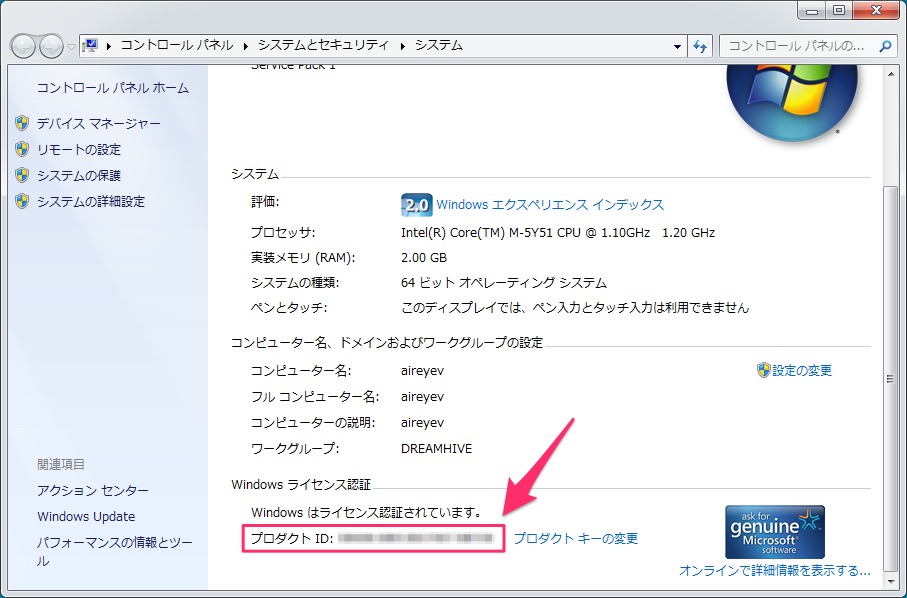
Windows Meまではレジストリに
プロダクトキーがそのまま記録されていたので、
レジストリエディターを利用すれば簡単に調べることができました。
しかし、Windows 2000以降では
直接レジストリに保存されなくなってしまいました。
プロダクトキーの取得方法
Windows 2000以降はMicrosoft謹製のソフトウェアでは
確認することができなくなったため、
現在取れるもっとも簡単な方法はプロダクトキーを表示できる
フリーソフトウェアを利用することです。
弊社では「RJL Software」の
「Windows Product Key Viewer」を利用しています。
下記の図はWindows 7の例です。
実行するだけでプロダクトキーを表示してくれます。
画像:Windows Product Key Viewerでプロダクトキーを表示させたところ
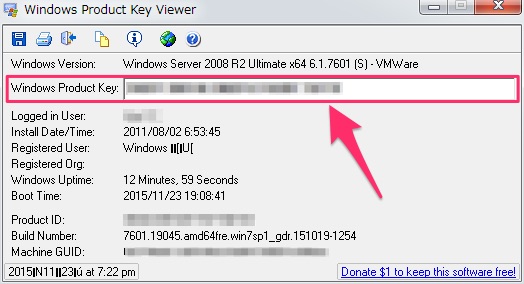
このソフトがあれば、自作パソコンがたくさんあって、
どのプロダクトキーでインストールしたのかわからなくなったとしても大丈夫ですね!
Windows Vista以降での注意点
このように「Windows Product Key Viewer」を利用すると
とても簡単にプロダクトキーを取得することができます。
しかし、Windows Vista以降で提供される
「Multiple Activation Keys(MAK)」という
ボリュームライセンスで提供されるプロダクトキーは、
表示することができません。
自社サーバー経由で認証を行うタイプというのが理由でしょうか。
※自社サーバーを自社で管理する規模の企業は
ライセンスの管理は専用のものを用意している
弊社で困ったことは一度もありませんが、参考までに。
まとめ
今回のポイントをまとめます。
- プロダクトキーは調査や再インストールなどで必要となる
- Windows 2000以降、プロダクトキーは難読化されている
- フリーソフトを利用して表示できる
いかがでしたでしょうか?
一般的な中小企業では利用の機会は少ないかも知れませんが、
できることを知っておけば、いざ必要になったときに安心ですね。
いや、必要になる頻度は少ない方が良いのですが(笑)
とは言え、プロダクトキーを表示できるのと
問題解決できることは別のお話です。
調子の悪いコンピュータの調査なども弊社では請け負っていますので、
気になることがあれば相談サービスをご利用ください。
ITコンサルティング サービス
→ https://old.dreamhive.co.jp/business/consulting
※初回無料相談(90分3万円相当)サービス中です


